유료 플랜: 오프라인으로 플랜 판매하기
4 분
페이지 메뉴
- 유료 플랜에 직접 고객 추가하기
- 유료 플랜의 오프라인 결제 추적하기
- 플랜 상태 직접 업데이트하기
- 고객을 대신해 신용카드 결제하기
- 자주 묻는 질문
유료 플랜은 온라인이 아닌 대면 및 유선 상으로 (오프라인) 판매할 수 있습니다. 그렇게 할 때 구매한 플랜 목록에 해당 판매 건을 수동으로 추가해 추적할 수 있습니다.
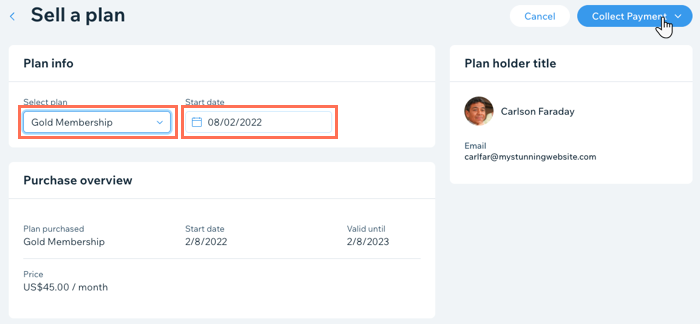
유료 플랜에 직접 고객 추가하기
오프라인에서 유료 플랜을 판매할 경우에는 올바른 플랜을 선택하고 날짜 및 결제 방법을 설정해야 합니다. 이후에는 플랜이 만료될 때까지 오프라인으로 결제를 받을 수 있습니다.
유료 플랜에 고객을 수동으로 추가하려면:
- 사이트 대시보드의 유료 플랜으로 이동합니다.
- 상단에서 추가 작업
 아이콘을 클릭합니다.
아이콘을 클릭합니다. - 플랜 판매를 클릭합니다.
- 다음 중 하나를 수행해 고객을 추가합니다.
- 목록에서 기존 연락처를 선택합니다.
- 하단에서 + 회원 추가를 클릭하고 회원 정보를 입력합니다.
- 다음을 클릭합니다.
- 드롭다운에서 해당 플랜을 선택합니다.
- 플랜의 시작 날짜를 선택합니다.
- 오른쪽 상단에서 결제 요청을 클릭합니다.
- 결제 상태에 따라 해당 옵션을 선택합니다.
- 신용카드로 결제하기
- 결제 완료로 표시하기
- 결제 대기중으로 표시
- 확인을 클릭합니다.
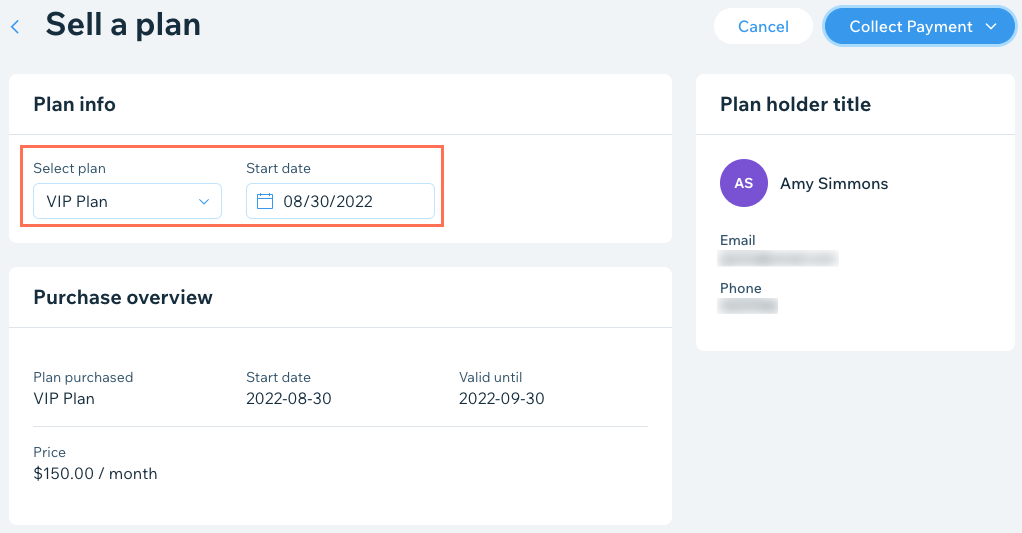
유료 플랜의 오프라인 결제 추적하기
정기 유료 플랜을 오프라인으로 판매하는 경우, 고객의 연락처 카드에 메모를 사용해 결제 내역을 추적할 수 있습니다.
유료 플랜의 오프라인 결제를 추적하려면:
- 사이트 대시보드의 연락처로 이동합니다.
- 해당 연락처에 마우스오버한 후 확인하기를 클릭합니다.
- 상단의 메모 탭을 클릭합니다.
- + 메모 추가를 클릭합니다.
- 받은 오프라인 결제에 대한 세부 정보를 입력합니다.
- 완료를 클릭합니다.
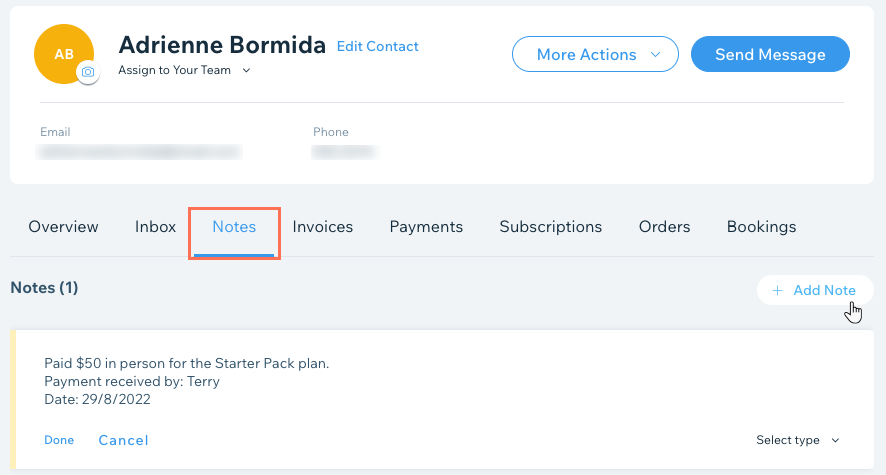
플랜 상태 직접 업데이트하기
고객이 유료 플랜을 오프라인으로 결제할 때마다 사이트 대시보드에서 상태를 수동으로 업데이트할 수 있습니다. 상태를 변경할 때마다 총 결제된 횟수도 업데이트됩니다.
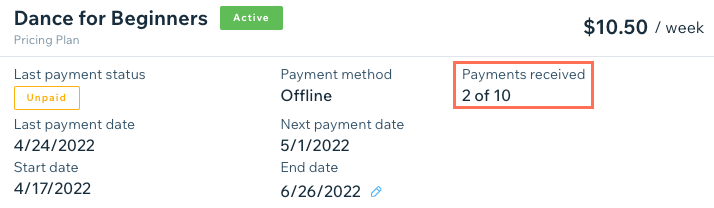
플랜 상태를 수동으로 업데이트하려면:
- 사이트 대시보드의 구독 페이지로 이동합니다.
- 해당 플랜을 클릭합니다.
- 구독 관리를 클릭합니다.
- 결제완료로 표시를 클릭합니다.
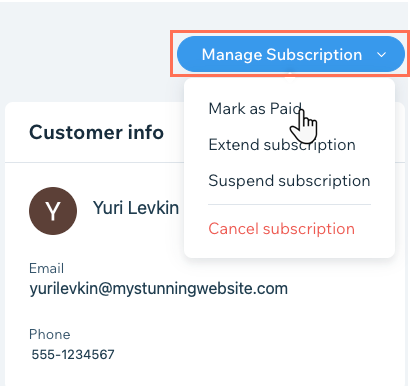
도움말:

구독 목록을 상태별로 (미결제 또는 활성화된 구독) 필터링해 최근에 결제를 하지 않은 고객을 추적하세요.

고객을 대신해 신용카드 결제하기
고객이 전화, 이메일 또는 대면으로 유료 플랜을 구매할 수 있도록 신용카드로 결제할 수 있습니다. 이는 워크인 또는 야외 이벤트에 적합한 옵션입니다.
이 옵션은 수동 카드 정보 입력을 제공하는 결제 제공업체를 사용하는 판매자만 사용할 수 있습니다.
중요!
수동으로 신용 카드 정보를 입력하는 것은 카드 결제를 받는 데 있어 가장 덜 안전한 방법입니다. 신뢰하는 고객에게서만 수동 결제를 받는 것을 권장합니다. 사기의 경우 판매자가 법적 책임을 물 수 있는 점을 유의하세요. 여기를 클릭해 자세한 도움말을 참고하세요.
사기의 위험성을 최소화하기 위해 거래 금액이 총 결제 금액(GPV)의 30%를 초과하는 경우 해당 결제는 즉시 취소됩니다. 해당 한도를 변경하고자 하는 경우 Wix 고객지원 팀에 문의하세요.
고객을 대신에 신용카드 결제를 진행하려면:
- 사이트 대시보드의 유료 플랜으로 이동합니다.
- 상단의 더보기를 클릭합니다.
- 오프라인 플랜 판매를 클릭합니다.
- 다음 중 하나를 수행해 고객을 추가합니다.
- 목록에서 기존 연락처를 선택합니다.
- 하단에서 + 회원 추가를 클릭하고 회원 정보를 입력합니다.
- 다음을 클릭합니다.
- 해당 플랜과 시작일을 선택합니다.
- 오른쪽 상단에서 결제 요청을 클릭합니다.
- 신용카드 결제를 클릭합니다.
- 고객의 신용카드 정보를 입력합니다.
- 결제를 클릭합니다.
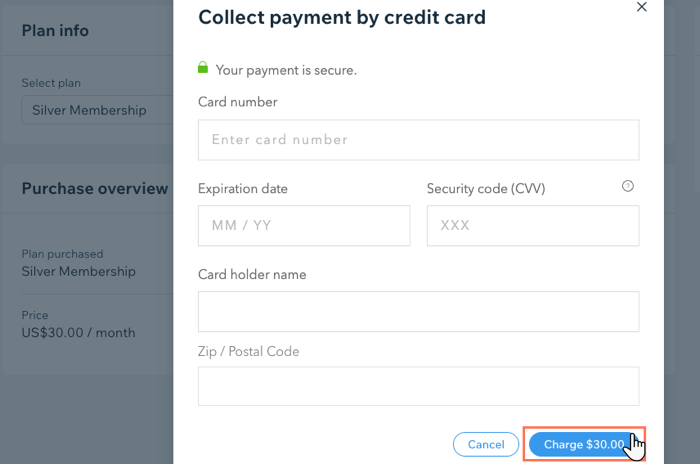
도움말:
또한 구독 탭에서 고객을 대신해 유료 플랜의 신용 카드 결제를 진행할 수 있습니다.
자주 묻는 질문
POS 카드 리더기를 사용해 유료 플랜을 판매할 수 있나요?
유료 플랜에 수동으로 고객을 추가하면 어떻게 되나요?
고객이 현금으로 결제하는데 유료 플랜 상태가 "미결제 | 오프라인"입니다. 어떻게 업데이트할 수 있나요?


